2 try&decide-optionen und -benachrichtigungen, Try&decide-optionen und -benachrichtigungen, S. 164) – Acronis True Image 2017 NG Benutzerhandbuch
Seite 164
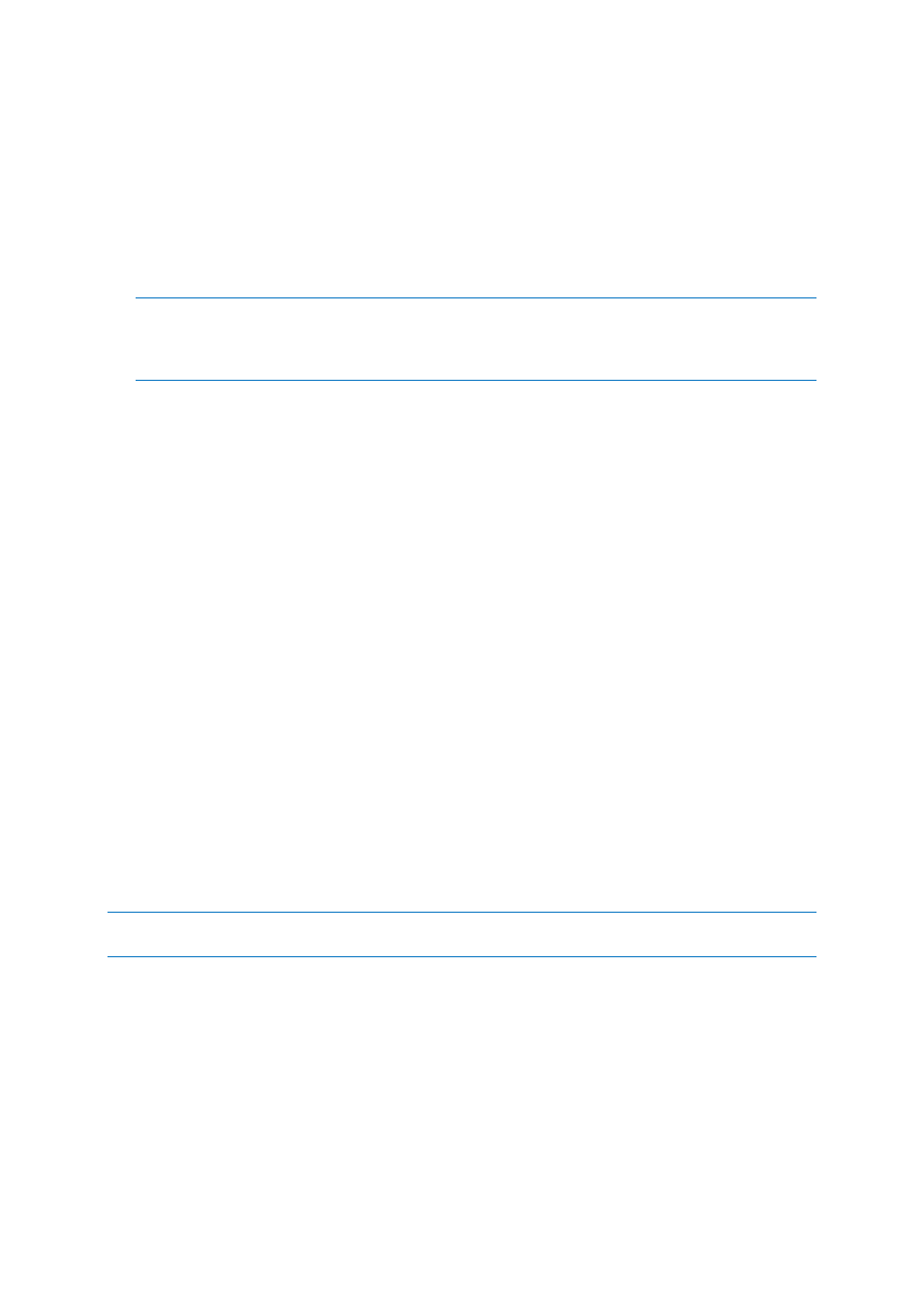
164
Copyright © Acronis International GmbH, 2002-2017
7. Wählen Sie eine der folgenden Optionen:
Wählen Sie Änderungen übernehmen, wenn Sie die Änderungen am System übernehmen
möchten.
Wählen Sie Änderungen mit Neustart übernehmen, um den Übernahmevorgang zu
beschleunigen. Wenn Sie auf die Schaltfläche klicken, startet Try&Decide den Computer neu
und übernimmt während des Neustarts die Änderungen.
Wählen Sie Änderungen verwerfen, wenn Ihr System auf den Zustand zurückgesetzt werden
soll, in dem es sich vor Aktivierung des Probiermodus befand.
Wenn Sie Änderungen verwerfen auf einem Computer wählen, auf dem mehrere Betriebssysteme
installiert sind, können Sie nach dem Neustart nur von dem Betriebssystem booten, unter dem Sie im
Probiermodus gearbeitet haben. Erst bei einem zweiten Neustart wird der ursprüngliche MBR des
Laufwerks wiederhergestellt und so auch die anderen Betriebssysteme wieder bootfähig gemacht.
11.3.2 Try&Decide-Optionen und -Benachrichtigungen
Sie können die Try&Decide-Optionen im Try&Decide-Fenster ändern. Um alle Einstellungen auf die
vorgegebenen Werte zurückzusetzen, klicken Sie auf den Befehl 'Auf Standardeinstellungen
zurücksetzen'.
Geschützte Volumes
So ändern Sie die Einstellung:
1. Klicken Sie auf den Laufwerksbuchstaben neben dem Einstellungsnamen. Das Fenster zur
Volume-Auswahl wird geöffnet.
2. Wählen Sie die Volumes, die Sie schützen wollen, und klicken Sie dann auf OK.
Die Standardeinstellung ist, dass Try&Decide das System-Volume (Laufwerk C) schützt. Sie
können aber auch jedes andere Volume Ihres System zum Schützen auswählen.
Storage für virtuelle Änderungen
So ändern Sie die Einstellung:
1. Klicken Sie auf den Laufwerksbuchstaben neben dem Einstellungsnamen. Das Fenster 'Storage
für virtuelle Änderungen' wird geöffnet.
2. Bestimmen Sie das Volume, welches zum Speichern der virtuellen Änderungen verwendet
werden soll, und klicken Sie anschließend auf OK.
Standardmäßig speichert Try&Decide die Informationen in einem freien Speicherbereich auf
Laufwerk C:.
Wollen Sie mehr als ein Volume schützen, dann können Sie keine der zu schützenden Volumes als Speicherplatz
für die virtuellen Änderungen angeben. Außerdem können Sie kein externes Laufwerk verwenden.
Benachrichtigungen
Klicken Sie auf Alarmeinstellungen ändern, um die Standardeinstellungen für Benachrichtigungen zu
ändern. Das Fenster 'Einstellungen' wird geöffnet.
Über verbleibenden freien Laufwerksspeicherplatz – Wenn der spezifizierte Wert für den freien
Speicherplatz (im Storage für virtuelle Änderungen) unterschritten wird, zeigt das Programm eine
Benachrichtigung an.
Verstrichene Zeit seit dem Start von Try&Decide – Das Programm benachrichtigt Sie, wenn
Try&Decide länger als die von Ihnen spezifizierte Zeit ausgeführt wird.